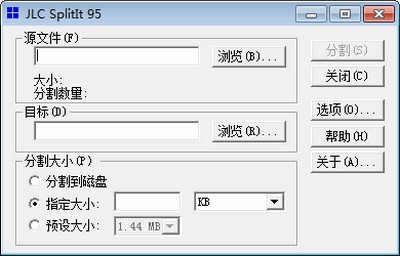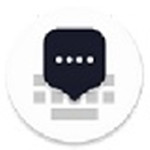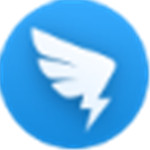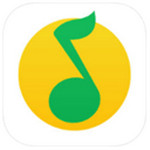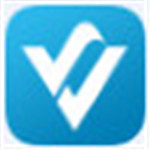应用介绍
JCL SplitIt官方版是款超实用的文件处理工具。想要分割各类文件,包括音频,视频,图片各类文件等JCL SplitIt官方版都能快速有效的处理。期待的小伙伴有福了,现在本站提供JCL SplitIt官方版免费下载了。
JCL SplitIt官方版软件特色
JCL SplitIt官方版提供了三种抓图模式:单帧截图、矩阵截图、自动矩阵截图。单帧截图:在任务队列内选择一个任务,按下视频截图按钮即可完成对视频文件的矩阵截图。假如该文件正在播放或暂停,那么将对当前时间位置进行单帧截图
自动矩阵截图:如果您启用了设置窗口-视频截图设置-自动创建预览,那么在每个视频任务完成转换时,SplitIt将按视频截图设置自动创建一幅预览矩阵截图,并且输出目录和文件名与该视频相同。
程序在转换和播放时会自动对伪容器格式进行识别和处理,但是截图功能目前不提供这种自动处理,当遇到截图失败时应首先检查来源文件格式及系统解码器是否被支持。
您可以转换到原来相同的格式或其他格式,具体取决于您的实际需要,转换处理需要较多的处理时间,实际耗时取决于几个方面:来源格式分辨率、输出格式分辨率、输出格式类型、电脑本身性能等。
例如输出为H264RMVB这类格式就需要比较多的转换时间,而DivXMP4这类格式耗时就明显较少,但不论何种转换格式,其处理时间均比直接处理要多得多。转换处理的最大优势在于使用者对最终格式的需求、裁剪时间位置的精确度等
JCL SplitIt官方版软件功能
实现视频、音频、图片快速切割、转换、合并的多媒体转换工具,功能集成度很高,因此你可以用这一个工具实现其他多个软件才能实现的功能。
在影音转换切割方面,带有“直接”字样明确表达了该输出类型为直接性的容器处理方式,而其他如MP4DivX类字样,则明确表明这是一种转换输出类处理方式。
在图片处理和字幕处理方面,所有输出类型均为转换处理方式。SplitIt是一个多种格式处理工具,所以务必请注意选择格式的有效性,当被处理的任务来源格式和输出格式相抵触时,该任务将被忽略
切割处理有两种处理方式:时间点切割、自动分段切割。时间点切割:分别设置时间开始点与结束点即可。
自动分段切割:将时间开始点与结束点清零,并设置段落数量即可。请注意,您也可以选择时间点与分段复合处理方式,分别设置时间点与段落数量,程序自动会对时间点之间的内容进行自动分段处理。
而且,切割处理同时适应于直接裁剪、转换,将如您选择输出格式为一个转换格式,那么程序将在切割的同时完成转换处理
JCL SplitIt官方版常见问题
1、软件能够支持哪些格式,输出哪些格式?
请参考软件界面输出格式按钮所列,部分版本更提供更多格式选择。
2、使用软件对系统有那些要求?
目前支持现在的主流 Windows 系统,可以在 WinXP Win2003 WinVista Win2008 Win7 Win2008R2 上直接运行。为了能完成更多的功能和支持,推荐您在使用前安装对多媒体提供解码支持的系统解码器包,例如 K-Lite.Mega.Codec.Pack。解码器选择一种即可,不要重复安装,如果系统里已安装旧的解码器,请先卸载。假如您安装 K-Lite.Mega.Codec.Pack,那么请默认安装即可,遇到任何提示或问题选择确定或是这类回答。安装完成以后,如需要启用 AVS 支持,请再安装 aviSynth 2.57。请注意,AVS 支持仅限部分版本及分支。
3、在转换失败时,如果确定问题所在并找到解决方法?
找到问题的原因其实是很简单的,在转换失败时,按以下步骤处理:
(1)在软件中假如能播放这个来源文件并且能够正确获得文件媒体信息(一般显示在软件状态栏),说明解码器和软件识别正常。
(2)在软件中假如不能播放这个来源文件,但能播放其他同格式的文件,那说明可能解码器缺失或这个文件本身存在问题。
(3)假如所有的这类格式文件都不能播放,说明至少系统里没有安装解码器,请安装推荐的解码器。
(4)假如以前正常,而现在出现了问题,那么请卸载并重装解码器,因为有些软件在使用中会自行替换或安装自己的解码器造成已安装系统解码器的失效。
JCL SplitIt官方版安装步骤
1.在华军软件园下载JCL SplitIt官方版的安装包
2.下载后,将压缩包解压到以此软件命名的文件夹内
3.打开文件夹,双击“exe”程序
4.JCL SplitIt为绿色软件,无需安装即可使用
JCL SplitIt官方版更新日志
1. 优化的脚步从未停止!
2. 更多小惊喜等你来发现~
JCL SplitIt官方版小编寄语
JCL SplitIt官方版有效快速实现视频、音频、图片快速切割、转换、合并的多媒体转换工具。